Antes de poder usar o Gemini Code Assist Standard ou Enterprise, a sua equipa tem de executar os passos de configuração descritos neste documento:
Compre uma subscrição do Gemini Code Assist Standard ou Enterprise.
Atribua licenças a utilizadores individuais na sua organização.
Ative a API Gemini para o Google Cloud num Google Cloud projeto.
Conceda funções da gestão de identidade e de acesso (IAM) num Google Cloud projeto.
Os utilizadores da sua organização instalam o plug-in Gemini Code Assist para usar o Gemini Code Assist Standard ou Enterprise num IDE. Este passo não é necessário para utilizadores da Gemini CLI nem para utilizadores do Gemini no Android Studio.
Compre uma subscrição do Gemini Code Assist
Para ver uma lista das funcionalidades disponíveis em cada edição, consulte o artigo Funcionalidades suportadas.
Para novos clientes do Gemini Code Assist com contas de faturação que nunca tiveram uma subscrição do Gemini Code Assist, aplicamos automaticamente créditos equivalentes a até 50 licenças gratuitas durante o primeiro mês, independentemente da edição do Gemini Code Assist. Tenha em atenção que não pode aumentar o número de créditos gratuitos após a atribuição dos créditos de licença gratuitos iniciais. Além disso, não pode alterar a edição do Gemini Code Assist no primeiro mês.
Se tiver contratos existentes com Google Cloud, contacte a nossa equipa de vendas antes de comprar uma subscrição.
Aceda à página Administração do Gemini.
Aceder à administração do Gemini
É aberta a página Administração do Gemini.
Selecione Obter Gemini Code Assist.
Tenha em atenção que, se não tiver a
consumerprocurement.orders.placeautorização necessária, este botão está desativado. Se já existir uma subscrição do Gemini Code Assist para a conta de faturação associada ao projeto, este botão é apresentado como Gerir Gemini Code Assist e permite editar a sua subscrição.É aberta a página Subscrever o Gemini Code Assist.
Em Selecionar edição da subscrição do Gemini Code Assist, selecione uma edição do Gemini Code Assist. Selecione Comparar edições do Gemini Code Assist para ver uma lista detalhada das funcionalidades disponíveis para cada edição.
Em seguida, selecione Continuar.
Em Configurar subscrição, preencha os campos para configurar a subscrição, incluindo o seguinte:
- Nome da subscrição.
- Número de licenças na subscrição. Tenha em atenção que, se estiver a comprar a edição Enterprise, tem de comprar, pelo menos, 10 licenças.
- Período de subscrição (mensal ou anual). Com uma subscrição anual, recebe uma taxa com desconto que é cobrada mensalmente, em vez de um pagamento único.
Para confirmar a subscrição, selecione Continuar.
Se aceitar os termos, selecione Aceito os termos desta compra e, de seguida, selecione Confirmar subscrição.
Selecione Seguinte: gerir atribuições de licenças do Gemini.
A subscrição foi comprada para o Gemini Code Assist Standard ou Enterprise. Agora, tem de gerir as atribuições de licenças do Gemini na sua organização.
Atribuir licenças
Antes de usar o Gemini Code Assist, tem de ser atribuída uma licença a cada utilizador individual ao qual deve ser concedido acesso na organização.
Para novos clientes do Gemini Code Assist com contas de faturação que nunca tiveram uma subscrição do Gemini Code Assist, aplicamos automaticamente créditos equivalentes a até 50 licenças gratuitas durante o primeiro mês, independentemente da edição do Gemini Code Assist. Tenha em atenção que não pode aumentar o número de créditos gratuitos após a atribuição dos créditos de licença gratuitos iniciais. Além disso, não pode alterar a edição do Gemini Code Assist no primeiro mês.
Por predefinição, as novas subscrições requerem que atribua manualmente licenças. Depois de configurar o serviço, pode optar por atribuir licenças manual ou automaticamente.
Consola
Para atribuir licenças do Gemini a utilizadores individuais na Google Cloud consola, tem de ter as seguintes autorizações na conta de faturação:
billing.accounts.getbilling.accounts.listconsumerprocurement.orders.getconsumerprocurement.orders.listconsumerprocurement.orders.modifyconsumerprocurement.orders.placeconsumerprocurement.licensePools.enumerateLicensedUsersconsumerprocurement.licensePools.getconsumerprocurement.licensePools.updateconsumerprocurement.licensePools.assignconsumerprocurement.licensePools.unassign
Aceda à página Administração do Gemini.
Escolha a subscrição que quer alterar e, de seguida, clique em Modificar subscrição.
Para esta conta de faturação, verifique se definiu a Atribuição de licenças como Atribuir licenças manualmente. Se a conta de faturação estiver definida como Atribuir licenças automaticamente, não pode gerir licenças individuais. A mudança desta conta de faturação para Atribuir licenças manualmente desativa a atribuição automática de licenças após a alteração, mas as atribuições de licenças pré-existentes não são afetadas.
Clique em Atribuir licenças. É apresentada uma caixa de diálogo de seleção de utilizadores. Para pesquisar utilizadores específicos, introduza o respetivo nome na caixa de pesquisa.
Selecione um ou mais utilizadores da lista e, de seguida, clique em Seguinte.
Escolha os serviços Gemini para os quais quer atribuir licenças.
Clique em Atribuir licenças.
API
Para atribuir licenças do Gemini com a API, use o método
billingAccounts.orders.licensePool.assign.
Certifique-se de que tem a autorização de
consumerprocurement.licensePools.assigngestão de identidade e de acesso (IAM) na conta de faturação que contém o conjunto de licenças cuja licença pretende atribuir.Crie um ficheiro JSON que contenha as seguintes informações:
{ "usernames": [ USER_EMAILS ] }Onde
USER_EMAILSé uma lista separada por vírgulas de contas de utilizador às quais está a ser atribuída a licença. Por exemplo,"dana@example.com", "lee@example.com".Use
cURLpara chamar o método:curl -X POST --data-binary @JSON_FILE_NAME \ -H "Authorization: Bearer $(gcloud auth print-access-token)" \ -H "X-Goog-User-Project: PROJECT_ID" \ -H "Content-Type: application/json" \ "https://cloudcommerceconsumerprocurement.googleapis.com/v1/billingAccounts/BILLING_ACCOUNT_ID/orders/ORDER_ID/licensePool:assign/"
Substitua o seguinte:
JSON_FILE_NAME: o caminho para o ficheiro JSON que criou no passo 2.- PROJECT_ID: o ID de um projeto. A utilização de quotas e os encargos associados ao pedido de API são aplicados a este projeto.
BILLING_ACCOUNT_ID: o ID da conta de faturação associada ao conjunto de licenças.ORDER_ID: o ID da encomenda. Se não souber o ID da encomenda, pode obtê-lo listando as encomendas associadas à sua conta de faturação.
Se for bem-sucedido, a resposta é semelhante à seguinte:
{}
Agora, tem de ativar a API Gemini for Google Cloud num ou mais projetos associados a esta conta de faturação. Os utilizadores não veem o Gemini Code Assist até o ativar em, pelo menos, um projeto.
Ative a API Gemini para o Google Cloud num Google Cloud projeto
Esta secção descreve os passos necessários para ativar a API Gemini for Google Cloud num Google Cloud projeto. O Gemini Code Assist requer um Google Cloud projeto para gerir o acesso à API, a quota e a faturação. Por este motivo, tem de ativar a API Gemini para o Google Cloud num Google Cloud projeto à sua escolha antes de os utilizadores poderem aceder ao Gemini Code Assist.
Consola
Para ativar a API Gemini para o Google Cloud, aceda à página Gemini para o Google Cloud.
No seletor de projetos, selecione um projeto.
Clique em Ativar.
A página é atualizada e mostra o estado Ativado. O Gemini está agora disponível noGoogle Cloud projeto selecionado para todos os utilizadores que tenham as funções do IAM necessárias.
CLI gcloud
-
In the Google Cloud console, activate Cloud Shell.
No menu do seletor de projetos, selecione um projeto.
Ative a API Gemini for Google Cloud para o Gemini através do comando
gcloud services enable:gcloud services enable cloudaicompanion.googleapis.comSe quiser ativar a API Gemini para o Google Cloud num Google Cloud projeto diferente, adicione o parâmetro
--project:gcloud services enable cloudaicompanion.googleapis.com --project PROJECT_IDSubstitua
PROJECT_IDpelo ID do seu Google Cloud projeto.O resultado é semelhante ao seguinte:
Waiting for async operation operations/acf.2e2fcfce-8327-4984-9040-a67777082687 to complete... Operation finished successfully.
O Gemini para Google Cloud está agora disponível no projeto Google Cloud especificado para todos os utilizadores que tenham as funções do IAM necessárias.
Configure a firewall para o tráfego da API entre o IDE e o Google
Além de ativar a API Gemini for Google Cloud, os utilizadores atrás de firewalls também têm de permitir a passagem de tráfego para as seguintes APIs:
oauth2.googleapis.com: usado para iniciar sessão no Google Cloud.serviceusage.googleapis.com: usado para verificar se o projeto do Gemini Code Assist do utilizador está corretamente configurado.cloudaicompanion.googleapis.com: o ponto final principal da API Gemini for Google Cloud .cloudcode-pa.googleapis.com: uma API interna que oferece funcionalidades relacionadas com o IDE.cloudresourcemanager.googleapis.com: usado nos IDEs para seletores de projetos. A API Resource Manager pode não ser necessária se os projetos estiverem configurados explicitamente no seu ficheirosettings.json.people.googleapis.com: permite o acesso a informações sobre perfis e contactos.firebaselogging-pa.googleapis.com: uma API interna usada para enviar telemetria de produtos, incluindo eventos sobre se as sugestões foram aceites.feedback-pa.googleapis.com: uma API interna usada para o envio de feedback no IDE.apihub.googleapis.com: usado pela funcionalidade do navegador da API Cloud Code.lh3.googleusercontent.comelh5.googleusercontent.com: usados para obter fotos do utilizador.
Determine os endereços IP dos Google Cloud domínios predefinidos
Para ativar a conetividade do seu IDE às Google Cloud APIs, a sua firewall tem de permitir o tráfego TCP de saída para os intervalos de endereços IP documentados publicamente da Google. Estes intervalos são geridos dinamicamente pela Google.
Para manter uma lista de intervalos de IP para aceder a Google Cloud domínios, tem várias opções:
- Use as nossas listas publicadas ou automatize um script para obter intervalos de endereços IP da Google.
- Use o IP virtual private.googleapis.com.
- Use o Private Service Connect.
Opcional: configure os VPC Service Controls
Se a sua organização tiver um perímetro de serviço, tem de adicionar os seguintes recursos ao seu perímetro:
- API Gemini para o Google Cloud
- API Gemini Code Assist
Se estiver a usar o Gemini Code Assist Standard ou Enterprise a partir de fora do seu perímetro de serviço, também tem de modificar a política de entrada para permitir o acesso a esses serviços.
Para mais informações, consulte o artigo Configure o VPC Service Controls para o Gemini.
Conceda funções de IAM num Google Cloud projeto
Esta secção descreve os passos necessários para conceder as funções de utilizador do Gemini para o Google Cloud e de consumidor de utilização de serviços do IAM aos utilizadores.
Consola
Para conceder as funções IAM necessárias para usar o Gemini, aceda à página IAM e administração.
Na coluna Principal, encontre um principal ao qual quer conceder acesso ao Gemini e, de seguida, clique em Editar principal nessa linha.
No painel Editar acesso, clique em Adicionar outra função.
Em Selecionar uma função, selecione Utilizador do Gemini para o Google Cloud.
Clique em Adicionar outra função e selecione Consumidor de utilização de serviços.
Clique em Guardar.
CLI gcloud
-
In the Google Cloud console, activate Cloud Shell.
No menu do seletor de projetos, selecione um projeto.
Conceda a função de utilizador do Gemini para o Google Cloud:
gcloud projects add-iam-policy-binding PROJECT_ID \ --member=PRINCIPAL --role=roles/cloudaicompanion.user
Substitua o seguinte:
PROJECT_ID: o ID do seu projeto Google Cloud , por exemplo,1234567890.PRINCIPAL: o identificador do principal, por exemplo,user:cloudysanfrancisco@gmail.com.
A saída é uma lista de associações de políticas que inclui o seguinte:
- members: - user:PRINCIPAL role: roles/cloudaicompanion.userRepita o passo anterior para a função
roles/serviceusage.serviceUsageConsumer.
Para mais informações, consulte os artigos Conceda uma única função e
gcloud projects add-iam-policy-binding.
Todos os utilizadores aos quais foram concedidas estas funções podem aceder às funcionalidades do Gemini for Google Cloud na consolaGoogle Cloud no projeto especificado. Para mais informações, consulte a vista geral do Google Cloud Gemini.
Instale o plugin Gemini Code Assist
Os utilizadores da sua organização instalam o plug-in Gemini Code Assist no IDE suportado da sua preferência. Os utilizadores de IDEs JetBrains suportados devem seguir as instruções do IntelliJ.
VS Code
Para abrir a vista Extensões no VS Code, clique em
 Extensões ou prima
Extensões ou prima Ctrl/Cmd+Shift+X.Pesquise
Gemini Code Assist.Clique em Instalar.
Se lhe for pedido, reinicie o VS Code.
Depois de a extensão ser instalada com êxito, o Gemini Code Assist é apresentado na barra de atividade e está pronto a ser usado. Pode configurar ainda mais a instalação do Gemini Code Assist especificando as suas preferências através da barra de tarefas da aplicação de nível superior: navegue para Code > Settings > Settings > Extensions e pesquise
Gemini Code Assist.
IntelliJ
- Clique em settings IDE e definições do projeto > Plug-ins.
- No separador Marketplace, pesquise
Gemini Code Assist. - Clique em Instalar para instalar o plug-in.
- Quando a instalação estiver concluída, clique em Restart IDE (Reiniciar IDE).
Quando o IDE é reiniciado, o Gemini Code Assist aparece na barra de atividade.
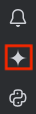
Agora, os utilizadores estão prontos para usar o Gemini Code Assist Standard ou Enterprise no respetivo IDE. Saiba mais sobre as funcionalidades suportadas:
Comece a usar os seguintes guias:
Lista de diretórios onde o Gemini Code Assist armazena informações em cache
A tabela seguinte fornece uma lista de diretórios onde o Gemini Code Assist armazena informações de extensões, como tokens de autorização:
Windows
%LOCALAPPDATA%/cloud-code%LOCALAPPDATA%/google-vscode-extension
macOS
~/Library/Application Support/cloud-code~/Library/Application Support/google-vscode-extension
Linux
~/.cache/cloud-code~/.cache/google-vscode-extension
Inicie sessão no Google e selecione um Google Cloud projeto
Depois de instalarem o Gemini Code Assist nos respetivos IDEs, os utilizadores têm de iniciar sessão nas respetivas Contas Google e, se for a primeira vez que usam o Gemini Code Assist Standard ou Enterprise no IDE, selecionam um Google Cloud projeto. Este é o mesmo projeto usado para configurar o Gemini Code Assist e é usado para gerir o acesso à API, a quota e a faturação.
VS Code
Se selecionar um Google Cloud projeto sem a API Gemini para o Google Cloud ativada, recebe uma notificação que lhe dá a opção de ativar a API a partir do IDE. Selecione Ativar a API na janela de notificação para ativar a API para o seu projeto. Para mais informações, consulte o artigo Configure o Gemini Code Assist Standard e Enterprise para um projeto.
Se preferir seguir o tutorial Programe com o Gemini Code Assist diretamente no seu IDE, clique em Iniciar VS Code e siga os passos no tutorial para estabelecer ligação Google Cloud e ativar o Gemini Code Assist Standard ou Enterprise.
Caso contrário, siga estes passos:
Inicie o IDE.
Na barra de atividade, clique em Gemini Code Assist.
No painel de chat do Gemini Code Assist, clique em Iniciar sessão no Google Cloud.
Quando lhe for pedido que permita que o Gemini Code Assist abra o Website externo, clique em Abrir.
Siga as instruções para iniciar sessão na sua Conta Google.
Quando lhe for perguntado se transferiu o Gemini Code Assist da Google, clique em Iniciar sessão.
Já tem ligação com Google Cloud.
Em seguida, para selecionar um Google Cloud projeto que tenha a API Gemini for Google Cloud ativada, siga estes passos:
Na barra de estado do Gemini Code Assist, clique em Gemini Code Assist.
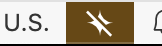
No menu Gemini Code Assist, selecione Selecionar projeto do Gemini Code.
Selecione um Google Cloud projeto que tenha a API Gemini for Google Cloud ativada.
O Gemini Code Assist Standard ou Enterprise está pronto a usar.
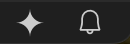
IntelliJ
Para iniciar sessão na sua Conta Google, siga estes passos:
Na barra de atividade, clique em spark Gemini Code Assist.
Clique em Iniciar sessão no Google. Em alternativa, pode clicar em Copiar link e colar o URL no navegador.
Na página apresentada no navegador de Internet, selecione a sua Conta Google.
No ecrã que lhe pede para se certificar de que transferiu esta app da Google, clique em Iniciar sessão.
O Gemini Code Assist está agora autorizado a aceder à sua conta.
Em seguida, se estiver a usar o Gemini Code Assist Standard ou Enterprise no IDE pela primeira vez, tem de selecionar um Google Cloud projeto seguindo estes passos:
Regresse ao IDE. Na janela da ferramenta Gemini Code Assist, se concordar em permitir que a Google ative as APIs necessárias para usar o Gemini Code Assist em seu nome para o projeto selecionado, clique em Selecionar um projeto do GCP para continuar.
Na caixa de diálogo Selecionar projeto do Google Cloud, pesquise e selecione o seu projeto Google Cloud e, de seguida, clique em OK.
Clique em CONCLUIR.
O seu Google Cloud projeto está selecionado com a API Gemini Code Assist ativada. Já pode usar o Gemini Code Assist Standard ou Enterprise no seu IDE!
Tarefas de configuração avançada
As secções seguintes descrevem as tarefas de configuração avançada que pode realizar para personalizar o Gemini Code Assist.
Considerações avançadas sobre a IAM
Em vez de usar a Google Cloud consola ou a CLI gcloud para conceder funções predefinidas do IAM, pode fazer qualquer uma das seguintes ações:
Use APIs REST IAM ou bibliotecas cliente IAM para conceder funções.
Se usar estas interfaces, use os nomes de funções totalmente qualificados:
roles/cloudaicompanion.userroles/serviceusage.serviceUsageConsumer
Para mais informações sobre a atribuição de funções, consulte o artigo Faça a gestão do acesso a projetos, pastas e organizações.
Crie e conceda funções personalizadas.
Quaisquer funções personalizadas que criar precisam das seguintes autorizações para aceder ao Gemini Code Assist Standard e Enterprise:
cloudaicompanion.companions.generateChatcloudaicompanion.companions.generateCodecloudaicompanion.instances.completeCodecloudaicompanion.instances.completeTaskcloudaicompanion.instances.generateCodecloudaicompanion.instances.generateTextcloudaicompanion.instances.exportMetricscloudaicompanion.instances.queryEffectiveSettingcloudaicompanion.instances.queryEffectiveSettingBindingsserviceusage.services.enable
Atribuir e gerir licenças.
Quaisquer funções personalizadas que criar precisam das seguintes autorizações para que possa atribuir e gerir licenças do Gemini Code Assist:
consumerprocurement.orders.getconsumerprocurement.orders.licensePools.*consumerprocurement.orders.licensePools.updateconsumerprocurement.orders.licensePools.getconsumerprocurement.orders.licensePools.assignconsumerprocurement.orders.licensePools.unassignconsumerprocurement.orders.licensePools.enumerateLicensedUsers
Tenha também em atenção que, para que qualquer uma das autorizações anteriores funcione, a API Gemini for Google Cloud tem de estar ativada no mesmo Google Cloud projeto onde atribuiu cada autorização.
Altere o Google Cloud canal de lançamento do projeto
Lançamos as funcionalidades do Gemini Code Assist em diferentes canais de lançamento, seja de disponibilidade geral ou de pré-visualização. Quando configura o Gemini Code Assist, o seu projeto é automaticamente definido para o canal de lançamento disponível para todos.
Pode alterar o canal de lançamento do Gemini Code Assist para o canal de pré-visualização ou voltar ao canal disponível geralmente em qualquer altura.O que se segue?
- Saiba mais sobre os tipos de assistência de IA generativa disponíveis no Gemini para Google Cloud.
- Saiba como aceder e gerir os controlos de administrador do Gemini Code Assist Standard e Enterprise.
- Saiba como configurar a personalização de código para o Gemini Code Assist Enterprise.
- Configure o VPC Service Controls para o Gemini Code Assist Standard e Enterprise.

